Si usted es un usuario habitual de la de tabla dinámica Excel, también está familiarizado con los problemas asociados que con frecuencia se superan mientras se usa.
A través de esta publicación, los ayudaré a todos a solucionar los la tabla dinámica de Excel problemas. He hecho una lista de los principales problemas de la tabla dinámica en Excel. Entonces, veamos detalles sobre cada problema de la tabla dinámica y sepamos cómo solucionarlo.
Cómo solucionar tabla dinámica de Excel problemas ?
Problema 1 # Las tablas dinámicas no actualizan datos
Por defecto, los datos de la tabla dinámica no se actualizan automáticamente por sí mismos. Pero hay una opción para actualizar automáticamente los datos de la tabla dinámica, después de abrir el libro de trabajo.
Solución: actualice los datos de la tabla dinámica automáticamente
- Toque en cualquier lugar dentro de su tabla dinámica, ya que esto mostrará las herramientas de la tabla dinámica en su cinta de Excel.
- Presiona el botón Analizar y luego Opciones .
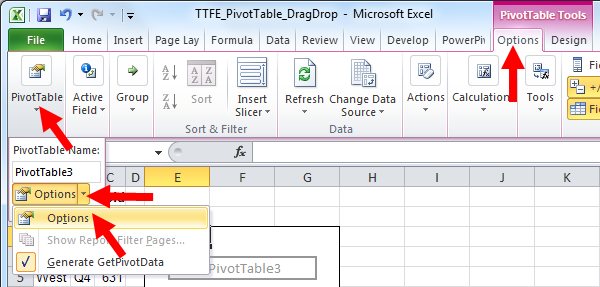
- En la pestaña Datos presente en la cinta de Excel, seleccione la casilla de verificación ” Actualizar datos al abrir el archivo”.
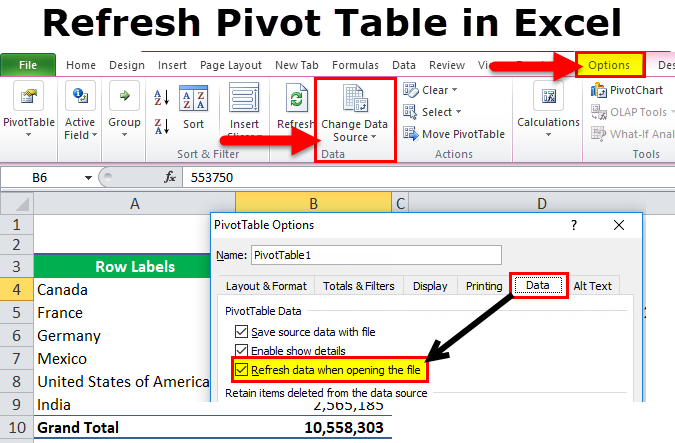
Problema 2 # Actualizar un pivote ensucia los anchos de columna
El segundo problema de la tabla dinámica de Excel que más se queja es que después de actualizar la tabla dinámica, el ancho completo de la columna se desordena.
Si no desea que el ancho de columna de la tabla dinámica y el formato de celda se estropeen después de actualizar los datos de la tabla dinámica, realice la siguiente configuración de opciones.
- Toque en cualquier lugar dentro de su tabla dinámica, ya que esto mostrará las herramientas de tabla dinámica en su cinta de Excel.

- Presiona el botón Analizar y luego Opciones .

- Ahora vaya a Diseño y formato dentro de esta pestaña, elija estas dos opciones : Ajustar automáticamente los anchos de columna en la actualización y Conservar el formato de celda en la actualización.

Problema 3 # El valor de suma de la tabla dinámica de Excel no funciona

Otro muy molesto de la tabla dinámica Excel problema es que, de repente, el valor de suma de la tabla dinámica de Excel no funciona
Cuando los campos se agregan en el área de valor de la tabla dinámica, se calculan como suma. Pero a veces los campos se comienzan a calcular como recuento debido a las siguientes razones.
Hay tres razones detrás de este valor de suma de tabla dinámica de Excel que no funciona.
- CELDA (S) EN BLANCO:
Presencia de celdas en blanco en la columna de valores de su conjunto de datos.
Aunque solo tiene una celda vacía dentro de la columna de valores, Excel considera automáticamente toda la columna como texto.
- CELDA (S) DE TEXTO:
En las columnas de valor de su conjunto de datos, hay algunas celdas de “texto”.
Suponga que tiene una celda con formato de texto dentro de la columna de valores. Esto también hará que los valores de suma de la tabla dinámica cuenten.
En general, esto sucede cuando cualquier usuario descarga los datos de cualquier sistema externo o ERP.
Solución alternativa :
- Dentro de las celdas con formato de texto o celda en blanco, simplemente asigne cualquier valor o 0 (cero) .
- En su tabla dinámica de Excel, toque el Conde de … opción y arrástrelo fuera de los valores
- Ahora actualice la tabla dinámica
- Caiga en el campo Valores (VENTAS ) dentro del área ” Valores” una vez más.

Problema 4 # La agrupación de tablas dinámicas afecta a otra tabla dinámica
¿También se enfrenta a un problema de tabla dinámica de Excel en el que una agrupación de tabla dinámica comienza a afectar a otra? ¿Sabes por qué sucede esto? Si no, ¡déjame aclararte esto primero …!
En Excel 2007 y versiones posteriores, cuando crea una tabla dinámica de dos desde el mismo origen de datos. Comienzan automáticamente a usar la misma caché dinámica de datos de origen.
Bueno, no hay tal opción disponible para crear una tabla dinámica individual. Esto significa que cambiar el patrón de agrupación de una tabla dinámica también mostrará la misma agrupación en otra.
Como la tabla dinámica comparte la misma memoria caché, es obvio encontrar un problema en la agrupación de datos del campo de la tabla dinámica.
Solución: cree una segunda caché dinámica
Para usar agrupaciones diferentes en cada una de las tablas dinámicas; debe crear una memoria caché dinámica individual para cada una de sus tablas dinámicas.

Siga los pasos para solucionar el problema de agrupación de la tabla dinámica de Excel.
- Simplemente reduzca su segunda tabla pivote. Después de eso, abra un nuevo libro de Excel y péguelo.
- Es hora de hacer cambios en la agrupación de su segunda tabla dinámica.
- Ahora debe cortar su segunda tabla dinámica que ha pegado recientemente en el nuevo libro de trabajo.
- Después de eso, pégalo en tu libro de trabajo original.
- Hacer esto generará dos cachés dinámicas separadas en su libro de trabajo original. Así que ahora puede agrupar independientemente cada una de sus tablas dinámicas.
Seguir el paso anterior creará una caché dinámica separada para la 2da tabla dinámica.
Problema 5 # La tabla dinámica de Excel no muestra datos
Otro problema muy frecuente de la tabla dinámica de Excel es cuando su tabla dinámica de Excel no muestra datos.
En tal situación, cuando coloca 2 o más campos dentro de la sección Fila, el elemento completo no aparecerá en cada una de estas secciones. Para mantener el diseño consistente, es obligatorio mostrar todos los elementos en cada sección.
Solución: Mostrar todos los datos de campo dinámico
Debe realizar estos cambios en todos los campos en los que desea mostrar todos sus datos.
- Haga clic con el botón derecho en el elemento de la tabla dinámica y toque sus opciones de configuración de campo .
- Después de abrir el cuadro de diálogo Configuración de campo , ha presionado la pestaña Diseño e impresión .
- Marque la casilla de verificación que tiene el texto ‘Mostrar elementos sin datos’ .

- Haga clic en Aceptar
Envolver:
Espero que este artículo te parezca útil. De ahora en adelante, no tendrá que sufrir estos molestos problemas de la tabla dinámica de Excel. Además, puede utilizar su valioso tiempo donde sea necesario. Entonces, ¿qué estaba esperando para comenzar a crear informes perspicaces con la tabla dinámica de Excel.
Siéntase libre de preguntar cualquier error de tabla dinámica por el que esté pasando. Haré todo lo posible para resolverlos por usted.
